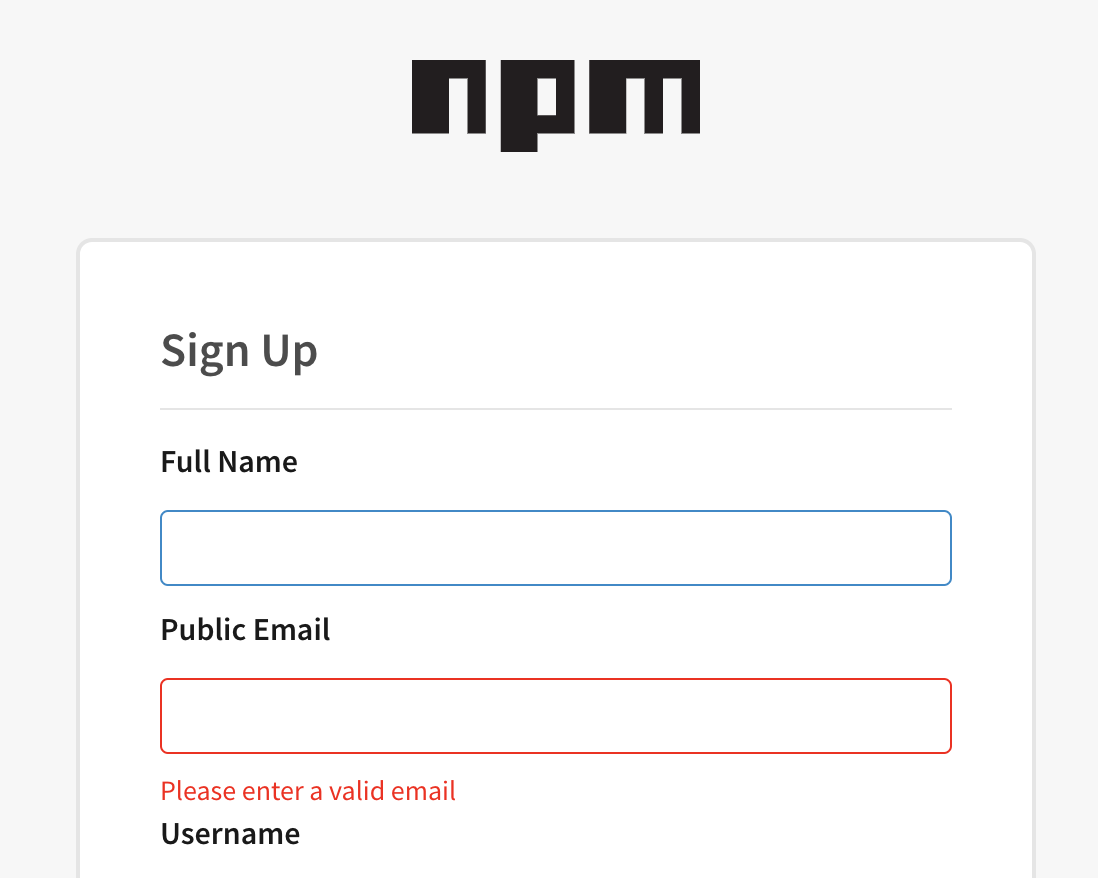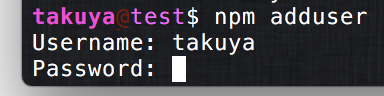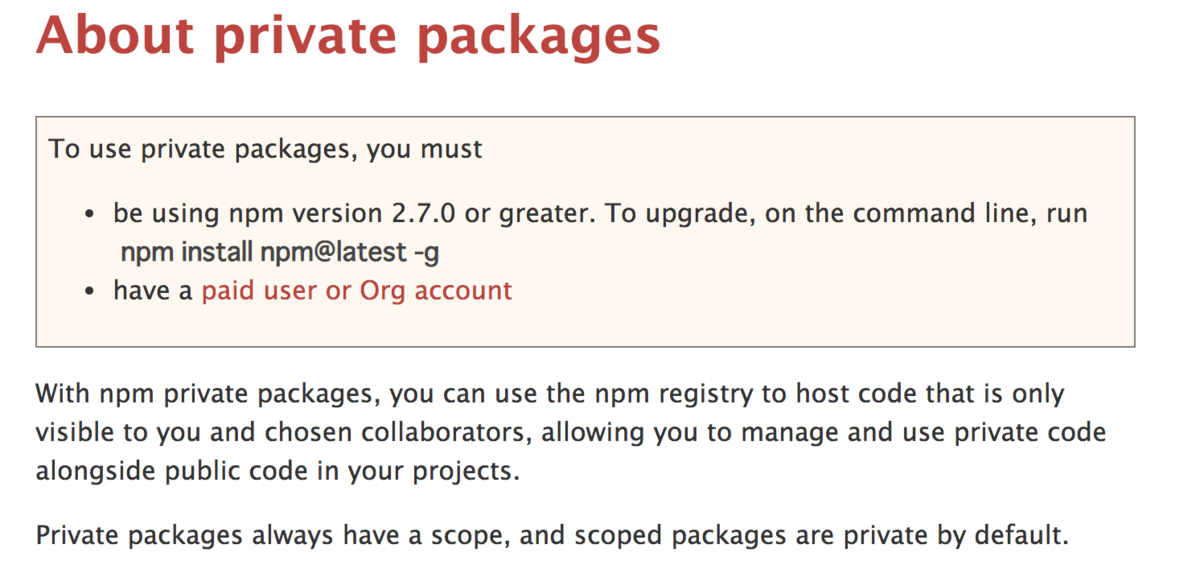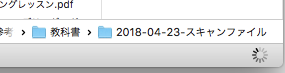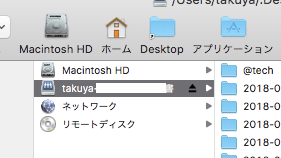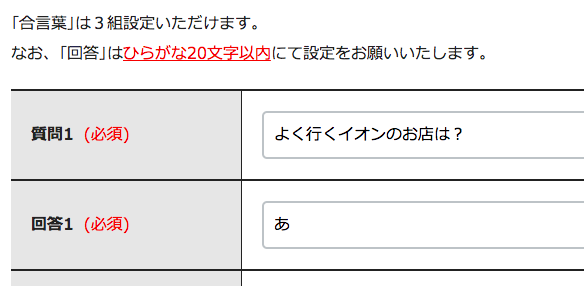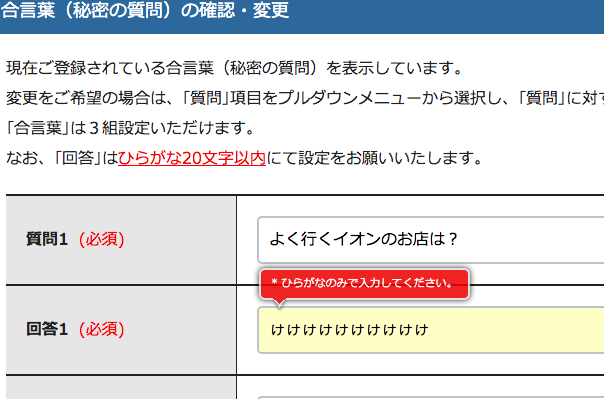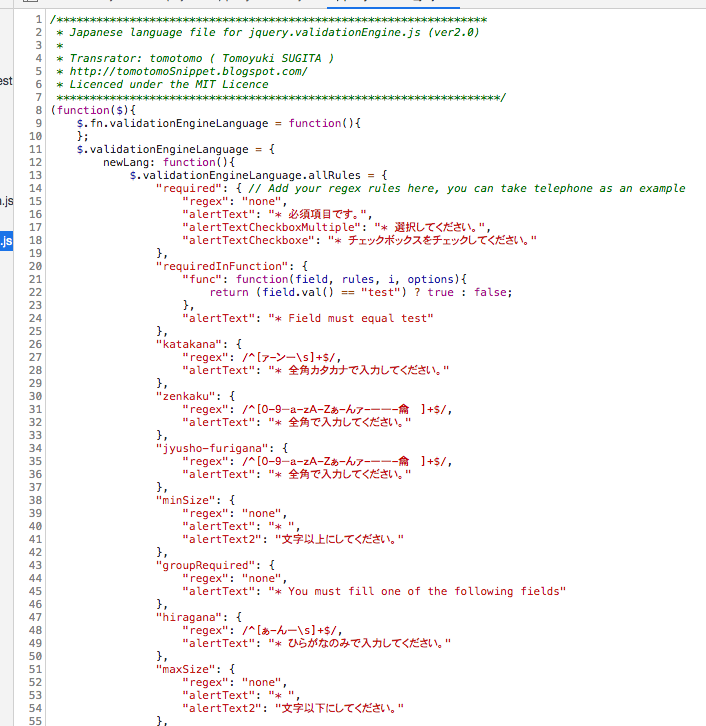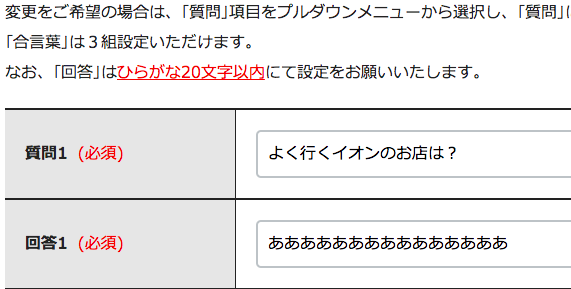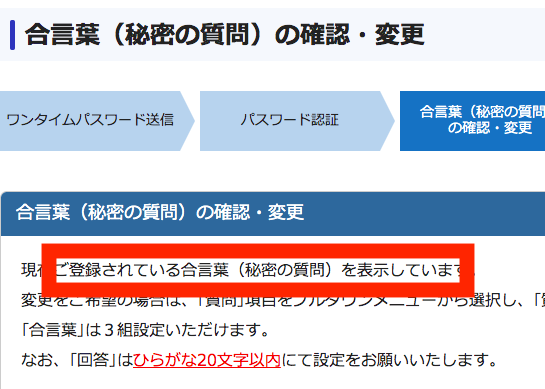npm で自分のパッケージを使いたい
npmjs.com にパッケージを公開しても良いんだけど、既存のパッケージをちょっと触ったくらいのパッケージを公開するのは忍びない。
自分のgitレポジトリのnpm パッケージを npm add したいとき。
git のレポジトリを package.json に登録する。
npm ので、gitレポジトリをインストール
npm init npm install "git+ssh://git@gitlab.example.com/takuya/my-sample.git"
package.json
インストール後のpackage.json はこんな感じになる。
{ "name": "sample", "version": "1.0.0", "description": "", "main": "index.js", "scripts": { "test": "echo \"Error: no test specified\" && exit 1" }, "author": "", "license": "ISC", "dependencies": { "my-sample": "git+ssh://git@gitlab.example.com/takuya/my-sample.git" } }
アップデートしたいとき。
レポジトリ側をアップデートしたあとの、利用側では次のようにする。
npm update